갤럭시 휴대폰을 사용하고 있다면 카메라 사진을 많이 찍게 됩니다. 본인이 직접 찍은 사진에 워터마크(watermark)를 넣고 싶다면 해당 기능 사용 여부를 설정해줄 수 있습니다. 워터마크는 직접 찍은 사진에 본인만 알아볼 수 있는 문자 정보를 표시할 수 있는데요.
예를 들어서 사이트 주소를 입력하거나 아이디, 이름, 별칭, 날짜 등 정보들을 표시할 수 있겠습니다. 갤럭시 워터마크에서 입력할 수 있는 정보를 직접 입력해줄 수 있고 시간이랑 날짜 표시 등 원하는 위치에 담아볼 수 있으니 카메라로 사진 찍을 때 활용해 보시길 바랍니다.
갤럭시 워터마크 설정 항목
- 정보 입력: 직접 문자 추가하기/날찌와 시간
- 스타일: 글꼴 선택(Noto serif/roboto/samsung sharp sans)/위치 정렬(왼쪽/중앙/오른쪽)
워터마크 사용 설정 방법
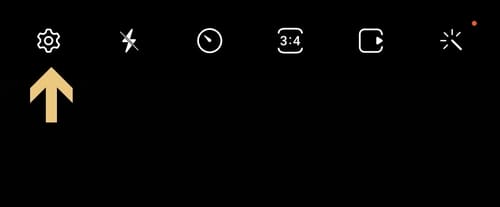
▲ 핸드폰에서 카메라 앱 아이콘을 터치해서 실행합니다. 화면 왼쪽 상단에 톱니바퀴(설정) 아이콘을 터치해 줍니다.
카메라 설정
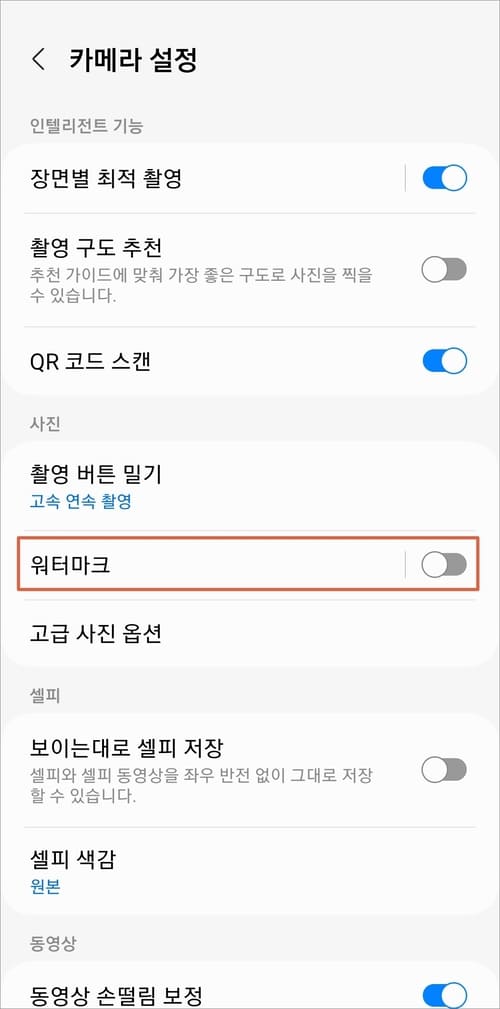
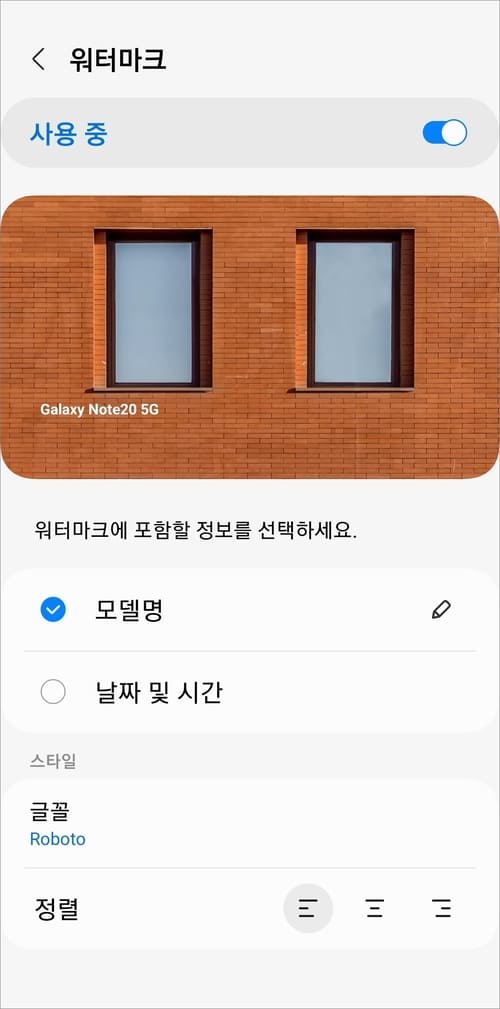
▲ 카메라 설정 화면에서 사진 항목에 보시면 워터마크가 있습니다. 해당 항목을 터치 후 사용 중으로 버튼을 활성화시켜주시고 포함할 정보를 선택해 주시면 됩니다. 처음 실행하면 모델명 항목이 표시되는데 오른쪽에 연필 모양을 터치해보면 직접 문자를 입력해줄 수 있습니다.
홈페이지 또는 블로그 주소를 입력해도 되고 ID나 별칭 등을 입력하시면 됩니다. 그리고 날짜 및 시간을 체크해줄 수 있고 글꼴 및 정렬 위치 등을 선택해주시면 되겠습니다.
적용 사진
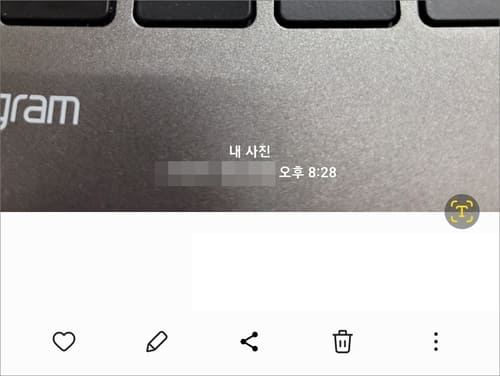
▲ 카메라 모드에서 직접 사진을 찍었을 때 위 사진 이미지처럼 워터마크가 표시됩니다. 아직은 많은 효과를 적용할 수 없지만 기본적인 워터마크 정도 표시를 하고 싶을 때 활용하시면 되겠습니다.
[관련글]
–갤럭시 잠금화면 시계 모양 글씨 크기 색상 꾸미기 방법